Hướng dẫn định dạng ổ cứng cho MacBook an toàn, hiệu quả
Việc định dạng ổ cứng cho MacBook là bước quan trọng khi bạn muốn cài lại macOS, bán máy hoặc dọn sạch dữ liệu cá nhân. Tuy nhiên, nếu thao tác sai, bạn có thể mất dữ liệu vĩnh viễn. Bài viết này, iRecovery sẽ hướng dẫn chi tiết cách format ổ cứng MacBook đúng cách, giúp bạn chọn đúng định dạng phù hợp để cài macOS hoặc sử dụng cho những mục đích khác.
Hướng dẫn định dạng ổ cứng cho MacBook bằng Disk Utility
Định dạng ổ cứng cho MacBook là bước quan trọng để chuẩn bị ổ cứng cho việc cài lại macOS hoặc sử dụng cho các mục đích khác. Disk Utility, công cụ tích hợp sẵn trên macOS, giúp bạn thực hiện quá trình này một cách dễ dàng và an toàn.
Dưới đây là hướng dẫn chi tiết để bạn format ổ cứng MacBook hiệu quả.
Chuẩn bị trước khi định dạng
Trước khi bắt đầu cách format ổ cứng MacBook, hãy đảm bảo bạn đã thực hiện các bước sau để tránh mất dữ liệu quan trọng:
- Sao lưu dữ liệu: Lưu trữ các tệp quan trọng lên iCloud, Google Drive hoặc ổ cứng ngoài. Định dạng sẽ xóa toàn bộ dữ liệu trên ổ.
- Kiểm tra kết nối: Đảm bảo ổ cứng (nội bộ hoặc ngoài) được kết nối ổn định với MacBook.
Các bước định dạng ổ cứng
Để định dạng ổ cứng MacBook bằng Disk Utility, bạn có thể làm theo các bước sau:
(1) Mở Disk Utility:
- Vào Finder, chọn Applications > Utilities > Disk Utility.
- Hoặc nhấn Command + Space, gõ “Disk Utility” và nhấn Enter.
(2) Ở cột bên trái của cửa sổ Disk Utility, tìm và chọn ổ cứng hoặc USB bạn muốn định dạng.
(3) Nhấn nút Erase trên thanh công cụ phía trên.
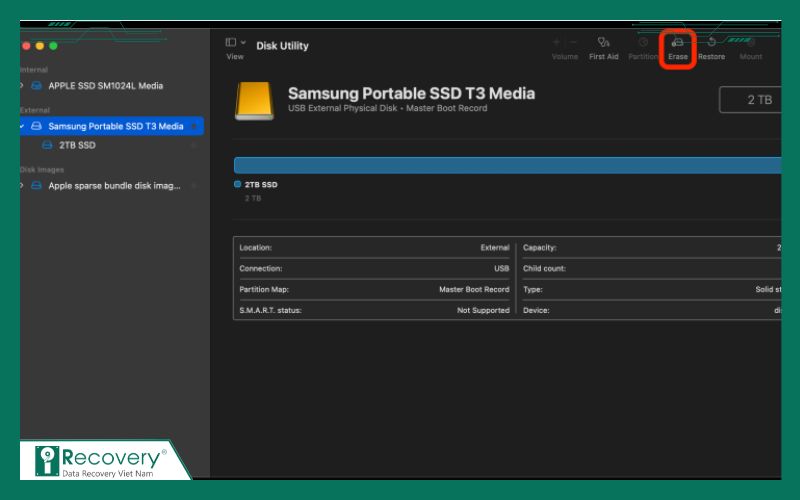
Nhấn chọn Erase
(4) Đặt tên và định dạng:
- Tại mục Name, nhập tên mới cho ổ cứng.
- Tại mục Format, chọn định dạng phù hợp:
- APFS: Tối ưu cho SSD, phù hợp với macOS High Sierra trở lên.
- Mac OS Extended (Journaled): Phù hợp cho HDD hoặc MacBook đời cũ.
- ExFAT: Tương thích cả macOS và Windows, lý tưởng cho ổ ngoài.
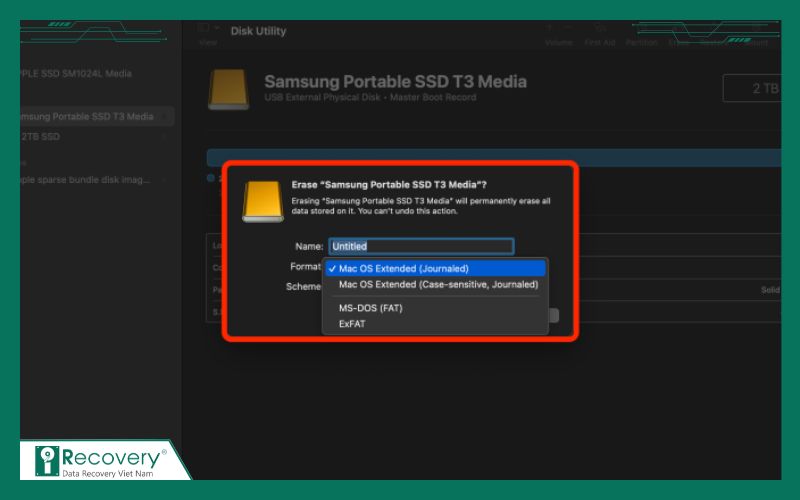
Đặt tên cho ổ cứng mới
- Tại mục Scheme, chọn GUID Partition Map để đảm bảo tương thích với macOS.
(5) Nhấn Erase để bắt đầu quá trình. Sau khi hoàn tất, nhấn Done để kết thúc.
Lưu ý: Đảm bảo không ngắt kết nối ổ cứng trong quá trình định dạng để tránh lỗi.
Định dạng ổ cứng cài mac OS
Nếu bạn cần định dạng ổ cứng cài mac OS, hãy làm theo các bước sau để đảm bảo ổ cứng sẵn sàng cho việc cài đặt hệ điều hành:
(1) Chọn định dạng phù hợp:
- Sử dụng APFS cho các dòng MacBook hiện đại (macOS High Sierra trở lên) hoặc Mac OS Extended (Journaled) cho máy đời cũ.
- Đảm bảo mục Scheme được đặt thành GUID Partition Map để macOS nhận diện đúng.
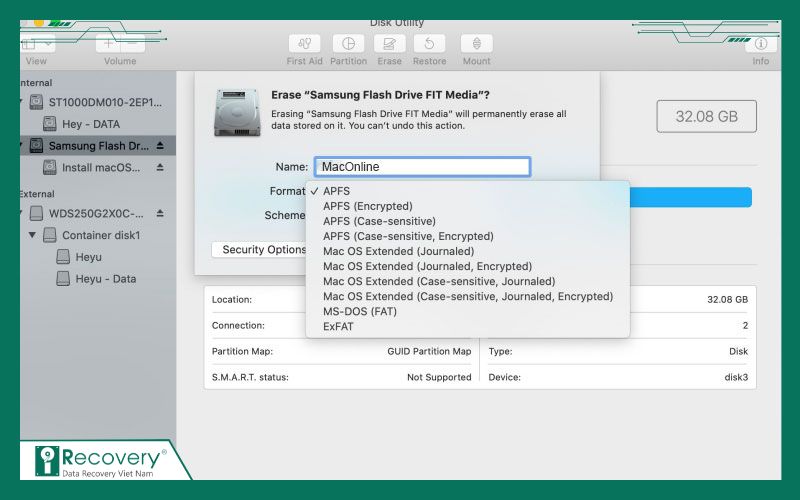
Chọn định dạng phù hợp
(2) Sử dụng macOS Recovery:
- Khởi động lại MacBook và giữ Command + R ngay khi máy khởi động cho đến khi logo Apple xuất hiện.
- Trong chế độ macOS Recovery, chọn Disk Utility từ menu.
- Thực hiện các bước định dạng như trên để chuẩn bị ổ cứng.
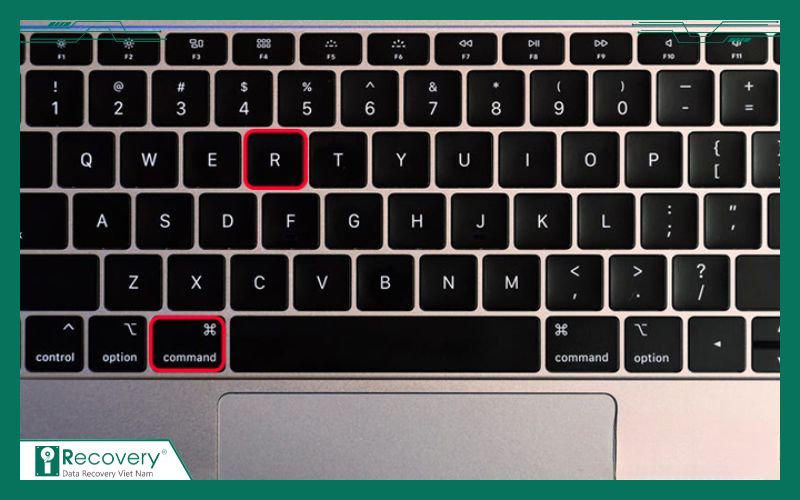
Giữ Command + R
(3) Cài đặt macOS: Sau khi định dạng, thoát Disk Utility và chọn Reinstall macOS từ menu Recovery để bắt đầu cài đặt.
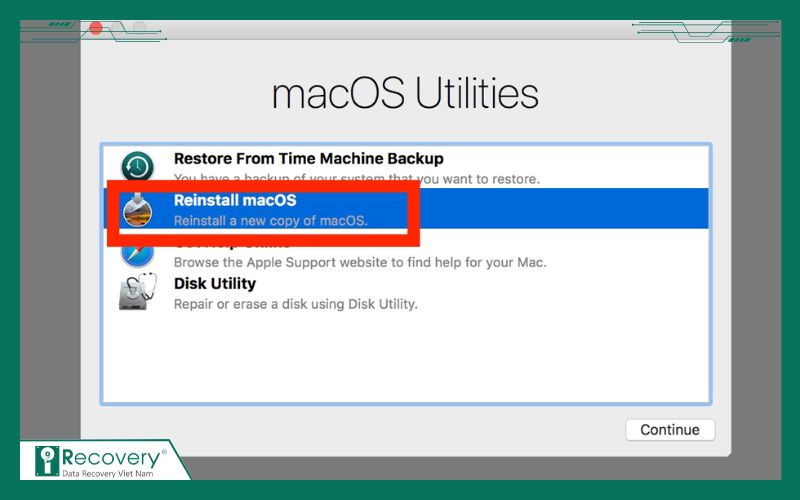
Chọn Reinstall macOS
Quá trình định dạng ổ cứng cài macOS cần được thực hiện cẩn thận để đảm bảo hệ điều hành hoạt động ổn định.
>> Cách chép dữ liệu từ Macbook vào ổ cứng cực đơn giản tại nhà
Cách phân vùng ổ cứng cho MacBook
Phân vùng ổ cứng là quá trình chia ổ cứng thành nhiều vùng riêng biệt, mỗi vùng hoạt động như một ổ đĩa độc lập. Điều này giúp bạn:
- Quản lý dữ liệu: Tách biệt hệ điều hành, tệp cá nhân, hoặc dữ liệu công việc.
- Cài nhiều hệ điều hành: Sử dụng macOS và Windows trên cùng một ổ cứng.
- Bảo vệ dữ liệu: Nếu một phân vùng gặp sự cố, các phân vùng khác vẫn an toàn.
Dưới đây là hướng dẫn chi tiết để phân vùng ổ cứng cho MacBook một cách an toàn và dễ dàng.
(1) Mở Disk Utility:
- Vào Finder > Applications > Utilities > Disk Utility.
- Hoặc nhấn Command + Space, gõ “Disk Utility” và nhấn Enter.
(2) Chọn ổ cứng:
- Trong cột bên trái của Disk Utility, chọn ổ cứng bạn muốn phân vùng.
- Đảm bảo đây không phải ổ đang chạy macOS trừ khi bạn có mục đích cụ thể.
(3) Vào chế độ phân vùng:
- Nhấn nút Partition trên thanh công cụ phía trên để mở giao diện phân vùng.
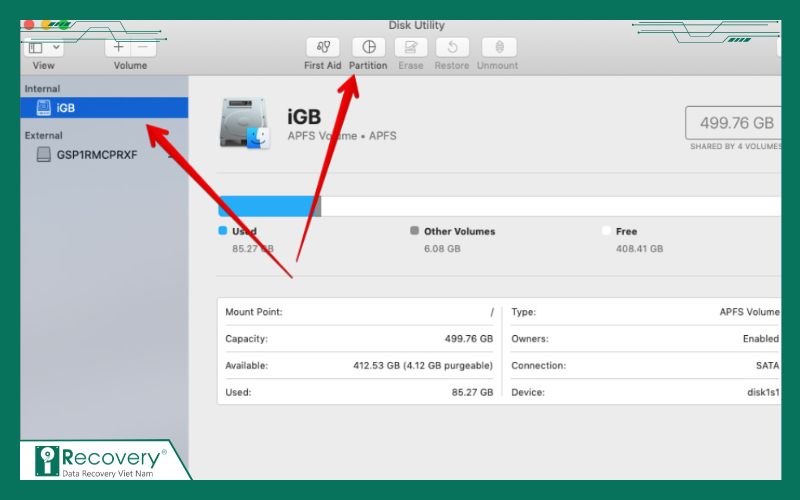
Nhấn chọn Partition
(4) Thêm hoặc chỉnh sửa phân vùng:
- Nhấn dấu + dưới biểu đồ hình tròn để tạo phân vùng mới. Mỗi lần nhấn sẽ thêm một phân vùng.
- Đặt Name cho phân vùng, chọn Format (APFS cho macOS, ExFAT để tương thích Windows), và điều chỉnh Size bằng cách nhập dung lượng hoặc kéo các chấm trắng trên biểu đồ.
- Nếu muốn gộp phân vùng, chọn phân vùng cần gộp và nhấn dấu -.
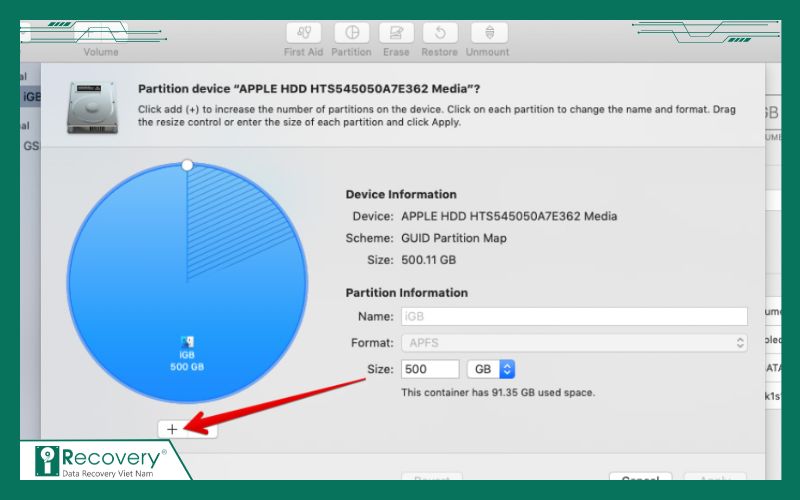
Thêm vùng mới
(5) Áp dụng thay đổi:
- Nhấn Apply để xác nhận. Disk Utility sẽ xử lý và thông báo khi hoàn tất.
Lưu ý quan trọng khi phân vùng
- Sao lưu dữ liệu: Phân vùng có thể xóa toàn bộ dữ liệu trên ổ cứng. Hãy sao lưu lên iCloud, Google Drive, hoặc ổ ngoài trước khi thực hiện.
- Chọn định dạng phù hợp: Tùy mục đích, chọn hệ thống tệp tương thích với macOS hoặc các nền tảng khác
- Kiểm tra dung lượng: Đảm bảo phân bổ dung lượng hợp lý cho từng phân vùng, đặc biệt nếu cài nhiều hệ điều hành.
- Không ngắt kết nối: Tránh rút ổ cứng trong quá trình phân vùng để không làm hỏng dữ liệu.
Phân vùng ổ cứng không chỉ giúp bạn quản lý dữ liệu hiệu quả mà còn tăng tính linh hoạt khi sử dụng MacBook.
Định dạng ổ cứng cho MacBook là gì, có cần thiết không?
Định dạng ổ cứng MacBook là quá trình xóa toàn bộ dữ liệu trên ổ cứng và thiết lập một hệ thống tệp (file system) mới. Hành động này đưa ổ cứng về trạng thái ban đầu, sẵn sàng để lưu trữ dữ liệu mới hoặc cài đặt hệ điều hành.
Các tình huống bạn nên cân nhắc thực hiện:
- Cài lại macOS: Định dạng giúp dọn dẹp và giải phóng bộ nhớ Macbook, loại bỏ rác và dữ liệu cũ, tạo không gian sạch để cài đặt macOS mượt mà hơn.
- Chuyển nhượng MacBook: Đảm bảo xóa hoàn toàn thông tin cá nhân, tăng tính bảo mật trước khi chuyển nhượng Mac.
- Khắc phục lỗi ổ cứng: Nếu ổ cứng gặp vấn đề như chạy chậm hoặc lỗi hệ thống, định dạng có thể sửa chữa và khôi phục hiệu suất.
- Thay đổi hệ thống tệp: Khi cần chuyển đổi định dạng (ví dụ, từ HDD sang SSD hoặc từ macOS sang hệ điều hành khác), định dạng là bước bắt buộc.
Thực hiện cách format ổ cứng MacBook mang lại nhiều lợi ích:
- Tăng hiệu suất: Xóa dữ liệu rác, tệp tạm giúp MacBook hoạt động nhanh và ổn định hơn.
- Tối ưu dung lượng: Phục hồi không gian lưu trữ bị chiếm bởi các tệp không cần thiết.
- Bảo mật dữ liệu: Xóa triệt để thông tin cá nhân, đặc biệt hữu ích khi chuyển giao thiết bị.
- Sửa lỗi hệ thống: Loại bỏ các vấn đề nhỏ ảnh hưởng đến hiệu suất ổ cứng.
Định dạng ổ cứng cho MacBook không phải lúc nào cũng cần thiết, nhưng trong các tình huống như cài lại hệ điều hành hay bảo mật dữ liệu, đây là bước không thể bỏ qua. Hãy thực hiện cẩn thận và đảm bảo sao lưu để tránh rủi ro.

Có cần thiết phải định dạng ổ cứng cho Macbook?
Các định dạng hệ thống tệp phổ biến cho MacBook
Khi định dạng ổ cứng cho MacBook, việc chọn đúng hệ thống tệp là yếu tố then chốt để đảm bảo hiệu suất và tính tương thích. Mỗi định dạng có đặc điểm riêng, phù hợp với từng nhu cầu sử dụng cụ thể.
Dưới đây là tổng quan về các định dạng phổ biến nhất để bạn dễ dàng lựa chọn khi thực hiện cách format ổ cứng MacBook.
APFS (Apple File System)
APFS là hệ thống tệp hiện đại, được Apple giới thiệu từ macOS High Sierra (10.13) trở lên, và là lựa chọn mặc định cho các thiết bị sử dụng ổ SSD.
Định dạng này nổi bật với tốc độ đọc/ghi nhanh, khả năng mã hóa mạnh mẽ, và hỗ trợ tính năng snapshot (ảnh chụp hệ thống) để sao lưu hiệu quả.
APFS còn cho phép chia sẻ không gian lưu trữ linh hoạt trong bộ chứa, tự động phân bổ dung lượng khi cần.
- Phù hợp với: Định dạng ổ cứng cài macOS, đặc biệt trên MacBook hiện đại hoặc ổ SSD. Không tương thích với Windows hoặc Linux.
- Biến thể:
- APFS (Đã mã hóa): Tăng cường bảo mật với mã hóa toàn ổ.
- APFS (Phân biệt chữ hoa/thường): Phân biệt tên tệp như "File" và "file".
- APFS (Phân biệt chữ hoa/thường, Đã mã hóa): Kết hợp cả hai tính năng trên.
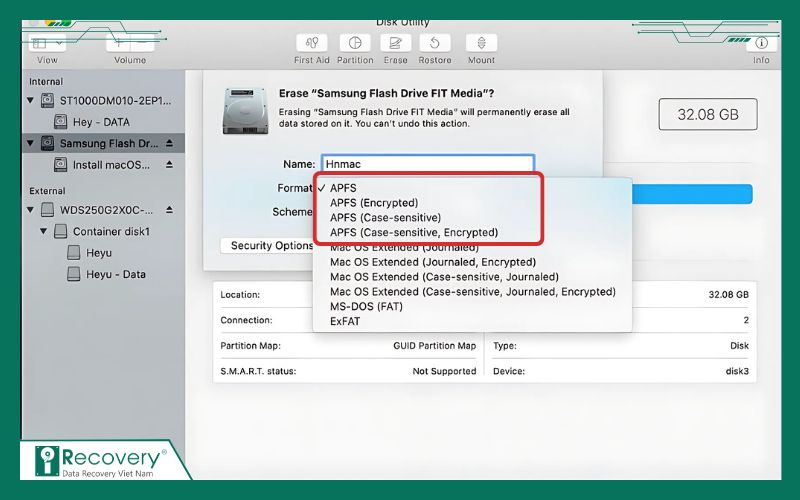
APFS (Apple File System)
Mac OS Extended (Journaled, HFS+)
Mac OS Extended, hay HFS+, là định dạng truyền thống được sử dụng trước khi APFS ra đời, phổ biến trên các MacBook chạy macOS 10.12 trở về trước.
Định dạng này phù hợp với ổ HDD hoặc thiết bị đời cũ, hỗ trợ ghi nhật ký (journaling) để bảo vệ dữ liệu khi xảy ra sự cố. Tuy nhiên, nó không tối ưu bằng APFS về tốc độ và tính năng hiện đại.
- Phù hợp với: MacBook cũ, ổ HDD, hoặc khi cần tương thích với các phiên bản macOS cũ hơn.
- Biến thể:
- Mac OS Extended (Ghi nhật ký, Mã hóa): Yêu cầu mật khẩu và mã hóa phân vùng.
- Mac OS Extended (Phân biệt chữ hoa/thường): Phân biệt tên thư mục như "Data" và "DATA".
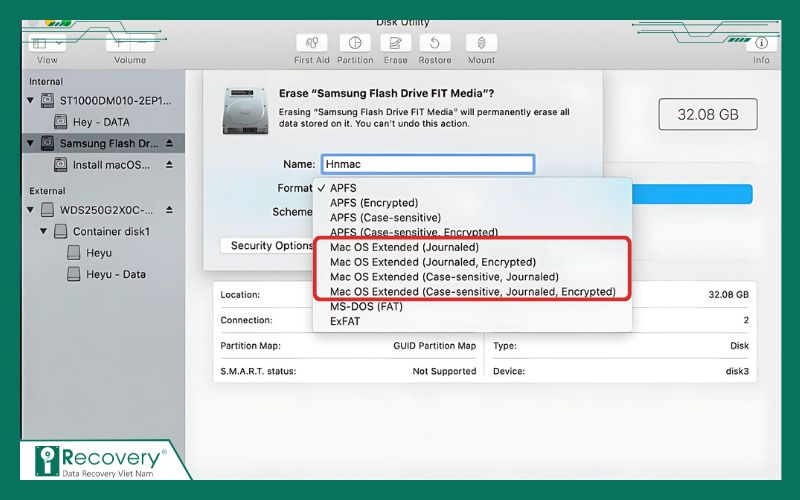
Mac OS Extended (Journaled, HFS+)
ExFAT
ExFAT là định dạng lý tưởng cho ổ cứng ngoài, nhờ khả năng tương thích với cả macOS và Windows. Định dạng này hỗ trợ tệp và phân vùng lớn hơn 4GB, khắc phục hạn chế của FAT32, đồng thời quản lý không gian hiệu quả với ít phân mảnh.
ExFAT là lựa chọn tuyệt vời nếu bạn cần chia sẻ dữ liệu giữa các hệ điều hành.
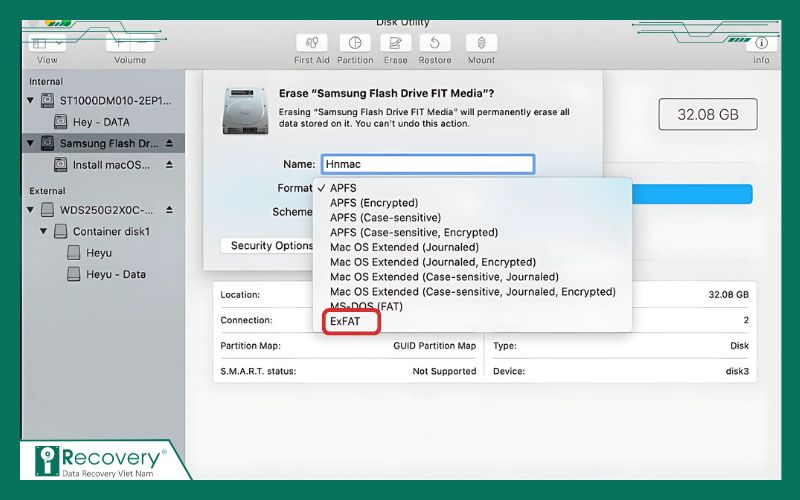
ExFAT
MS-DOS (FAT32)
MS-DOS (FAT32) là định dạng cũ, tương thích rộng với nhiều thiết bị và hệ điều hành, bao gồm cả các phiên bản Windows rất cũ. Tuy nhiên, nó bị giới hạn ở kích thước tệp tối đa 4GB và phân vùng 32GB, khiến nó ít được sử dụng trên MacBook hiện đại.
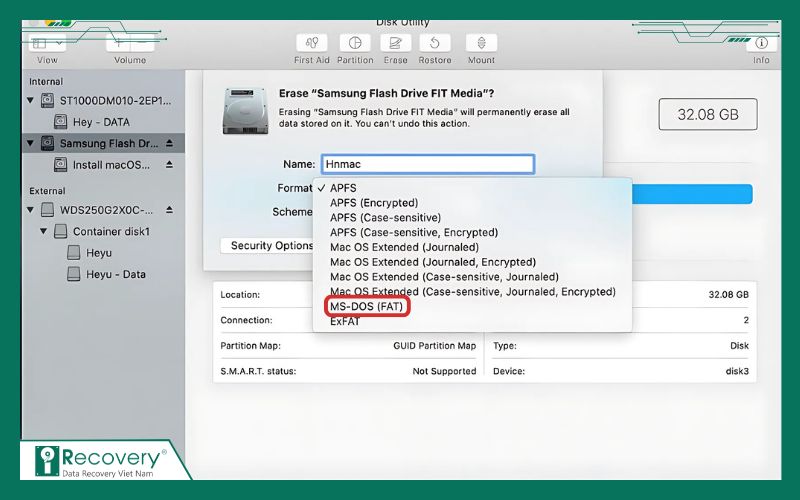
MS-DOS (FAT32)
Khắc phục lỗi thường gặp khi định dạng ổ cứng MacBook
Trong quá trình định dạng ổ cứng MacBook, bạn có thể gặp phải một số lỗi khiến thao tác không thành công. Những vấn đề này thường xuất phát từ phần cứng, phần mềm, hoặc thiết lập không đúng.
Dưới đây là hướng dẫn chi tiết để khắc phục các lỗi phổ biến khi thực hiện cách format ổ cứng MacBook, giúp bạn hoàn tất quá trình một cách suôn sẻ.
Lỗi "Erase Process Has Failed"
Lỗi "Erase Process Has Failed" xảy ra khi quá trình xóa ổ cứng bị gián đoạn, có thể do ổ cứng bị khóa, xung đột phần mềm, hoặc lỗi kết nối. Đây là một trong những vấn đề thường gặp khi định dạng ổ cứng MacBook.
Nguyên nhân: Ổ cứng bị khóa (write-protected), ứng dụng đang truy cập ổ, hoặc lỗi phần cứng/phần mềm.
Cách khắc phục:
- Khởi động lại MacBook: Thao tác này giúp giải quyết các trục trặc tạm thời do hệ thống bị treo.
- Sử dụng macOS Recovery: Khởi động máy > giữ Command + R cho đến khi logo Apple xuất hiện > mở Disk Utility và thử định dạng lại ổ cứng trong môi trường ổn định hơn.
- Chạy First Aid: Trong Disk Utility, chọn ổ cứng và nhấn First Aid để kiểm tra và sửa lỗi trước khi định dạng lại.
- Kiểm tra kết nối: Nếu là ổ ngoài, đảm bảo cáp và cổng USB hoạt động tốt, thử cắm lại hoặc dùng cổng khác.
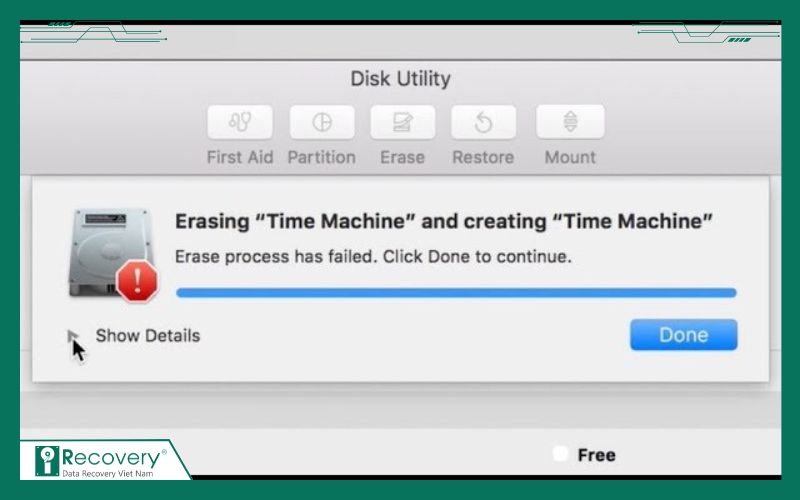
Khắc phục lỗi "Erase Process Has Failed"
Ổ cứng không hiển thị trong Disk Utility
Khi ổ cứng (nội bộ hoặc ngoài) không xuất hiện trong Disk Utility, bạn không thể tiến hành định dạng ổ cứng cài macOS hoặc bất kỳ thao tác nào khác. Lỗi này thường liên quan đến kết nối hoặc cấu hình.
Nguyên nhân: Cáp kết nối lỏng, cổng USB hỏng, hoặc ổ cứng không được mount đúng cách.
Cách khắc phục:
- Kiểm tra kết nối vật lý: Đối với ổ ngoài, thử ngắt kết nối và cắm lại, hoặc sử dụng cổng USB/Thunderbolt khác. Đảm bảo cáp không bị hỏng.
- Khởi động lại MacBook: Một số lỗi tạm thời có thể được khắc phục bằng cách khởi động lại.
- Sử dụng Terminal để mount ổ: Mở Terminal (trong Recovery hoặc macOS), gõ lệnh diskutil list để kiểm tra danh sách ổ cứng. Nếu ổ xuất hiện, dùng lệnh diskutil mount diskXsY (thay X, Y bằng số ổ và phân vùng) để mount.
- Liên hệ kỹ thuật viên: Nếu ổ vẫn không hiển thị, có thể do lỗi phần cứng nghiêm trọng. Hãy mang đến trung tâm bảo hành để kiểm tra.
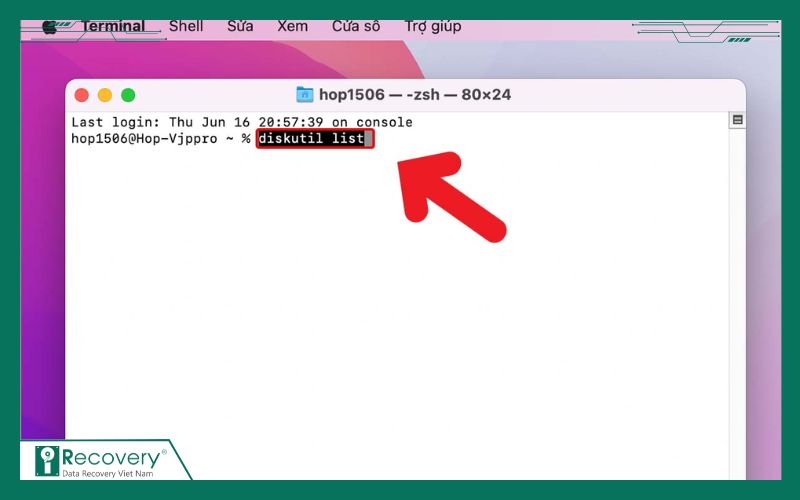
Khắc phục lỗi Ổ cứng không hiển thị trong Disk Utility
Không thể thay đổi định dạng ổ cứng
Lỗi này xảy ra khi bạn không thể chuyển đổi hệ thống tệp (ví dụ, từ ExFAT sang APFS) hoặc định dạng ổ cứng theo ý muốn. Đây là vấn đề phổ biến khi ổ cứng có cấu hình không tương thích với macOS.
Nguyên nhân: Ổ cứng bị khóa, sử dụng sơ đồ phân vùng không phù hợp (như MBR thay vì GPT), hoặc có phân vùng cũ ngăn cản định dạng.
Cách khắc phục:
- Kiểm tra trạng thái khóa: Đảm bảo ổ cứng không ở chế độ write-protected. Với ổ ngoài, kiểm tra nút khóa vật lý (nếu có).
- Chuyển sơ đồ phân vùng sang GPT: Trong Disk Utility, chọn ổ cứng, vào Partition, và chọn GUID Partition Map làm sơ đồ phân vùng trước khi định dạng.
- Xóa phân vùng cũ: Nếu ổ có phân vùng không tương thích, chọn Partition, xóa các phân vùng hiện tại, sau đó định dạng lại với hệ thống tệp mong muốn.
- Sử dụng Terminal trong Recovery: Nếu Disk Utility không hiệu quả, khởi động vào macOS Recovery, mở Terminal, và dùng lệnh diskutil reformat /dev/diskX (thay X bằng số ổ) để định dạng lại.
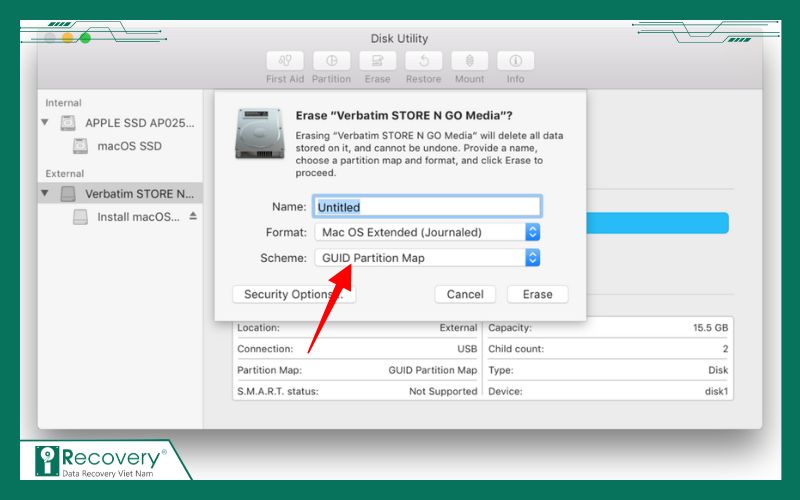
Trình trạng không thể thay đổi định dạng ổ cứng
Lưu ý quan trọng khi định dạng ổ cứng cho MacBook
Định dạng ổ cứng cho MacBook là bước quan trọng để chuẩn bị ổ cứng cho macOS hoặc chia sẻ dữ liệu. Để đảm bảo an toàn và hiệu quả, hãy chú ý những điểm sau khi thực hiện cách format ổ cứng MacBook.
- Sao lưu dữ liệu: Định dạng ổ cứng MacBook xóa toàn bộ dữ liệu. Lưu tệp quan trọng lên iCloud, Google Drive hoặc ổ ngoài trước.
- Chọn định dạng đúng: Dùng APFS cho macOS mới, ExFAT để tương thích Windows, tránh sai sót khi sử dụng.
- Giữ kết nối ổn định: Không rút ổ cứng khi định dạng để tránh lỗi hoặc hỏng ổ.
- Kiểm tra trước khi xóa: Xác minh tên ổ, định dạng, và sơ đồ phân vùng (GUID Partition Map) trước khi nhấn “Erase”.
- Liên hệ iRecovery nếu cần: Nếu không tự tin định dạng ổ cứng cài macOS, iRecovery là địa chỉ bạn không nên bỏ qua.
Với đội ngũ chuyên gia giàu kinh nghiệm và thiết bị hiện đại từ ACELab, iRecovery không chỉ hỗ trợ định dạng ổ cứng cài macOS an toàn mà còn cung cấp dịch vụ khôi phục dữ liệu ổ cứng chuyên nghiệp.
Dù dữ liệu bị xóa do format nhầm, nhiễm virus hay hỏng phần cứng, iRecovery đảm bảo xử lý nhanh chóng, bảo mật, với tỷ lệ thành công cao. Liên hệ iRecovery qua Hotline 1900 4357 để được tư vấn miễn phí và giải pháp tối ưu.
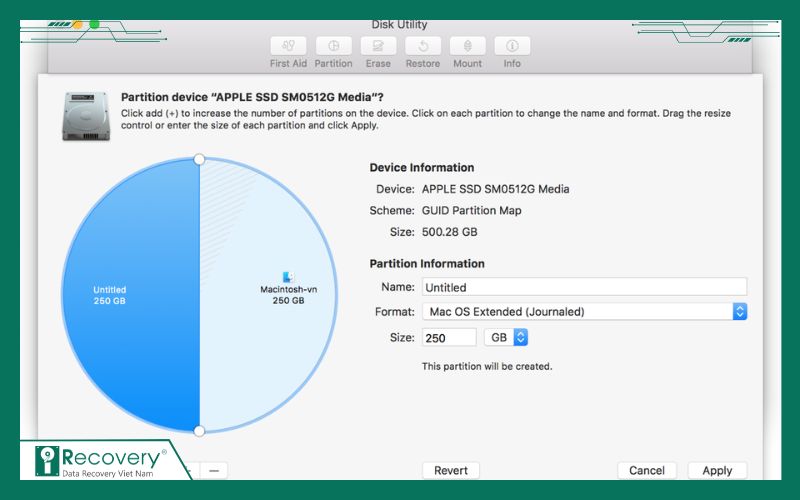
Lưu ý khi thực hiện định dạng ổ cứng Mac
Câu hỏi thường gặp (FAQ)
Dưới đây là giải đáp ngắn gọn cho các câu hỏi phổ biến về format ổ cứng MacBook, giúp bạn thực hiện định dạng dễ dàng và hiệu quả.
Định dạng ổ cứng cho MacBook có xóa dữ liệu không?
Có, định dạng ổ cứng MacBook xóa toàn bộ dữ liệu vĩnh viễn. Vì vậy, hãy sao lưu lên iCloud, Google Drive hoặc ổ ngoài trước khi thực hiện.
Nên chọn APFS hay ExFAT để định dạng ổ cứng cho MacBook?
- Chọn APFS cho macOS High Sierra trở lên, tối ưu cho SSD và cài macOS.
- Chọn ExFAT nếu cần dùng trên cả macOS và Windows.
Làm sao định dạng ổ cứng ngoài để dùng trên cả MacBook và Windows?
Trong Disk Utility, chọn ổ ngoài, nhấn “Erase”, chọn định dạng ExFAT và sơ đồ phân vùng GUID Partition Map, rồi nhấn “Erase”.
Tại sao ổ cứng không hiển thị khi định dạng trên MacBook?
Có thể do cáp lỏng, cổng USB lỗi, hoặc ổ không được mount. Kiểm tra kết nối, thử cổng khác, hoặc dùng lệnh diskutil mount trong Terminal.
Kết luận
Việc định dạng ổ cứng cho MacBook không quá khó nếu bạn nắm rõ các bước và sử dụng Disk Utility đúng cách. Dù mục đích là cài lại macOS, tối ưu hiệu suất hay bảo mật dữ liệu, hãy luôn sao lưu tệp quan trọng trước khi bắt đầu. Nếu gặp khó khăn, đừng ngần ngại liên hệ trung tâm phục hồi dữ liệu iRecovery qua Hotline 1900 4357 để được hỗ trợ chuyên nghiệp, đảm bảo an toàn và hiệu quả!





